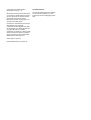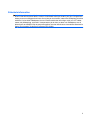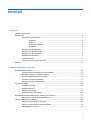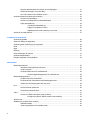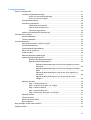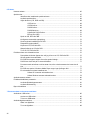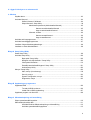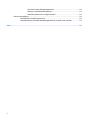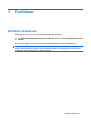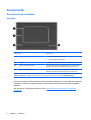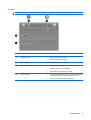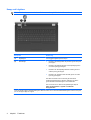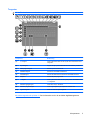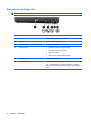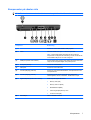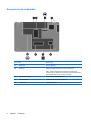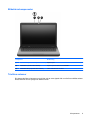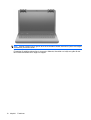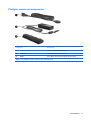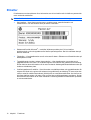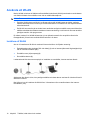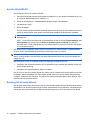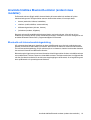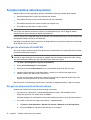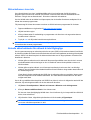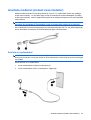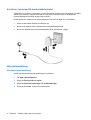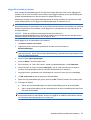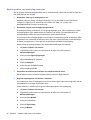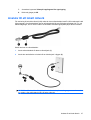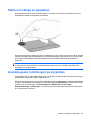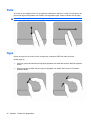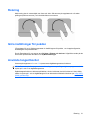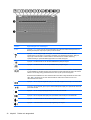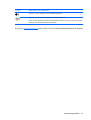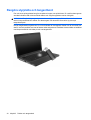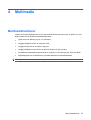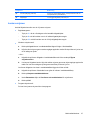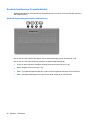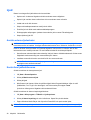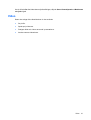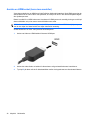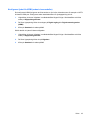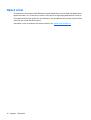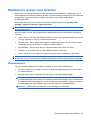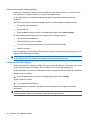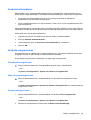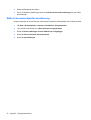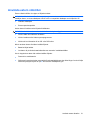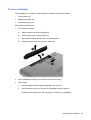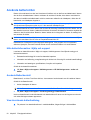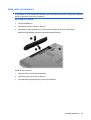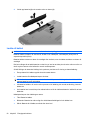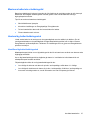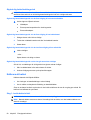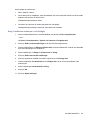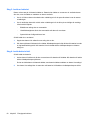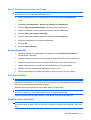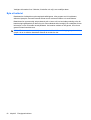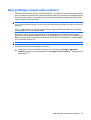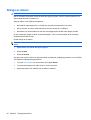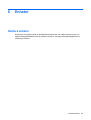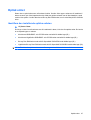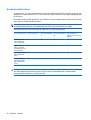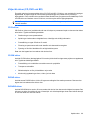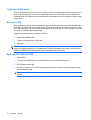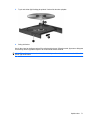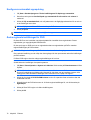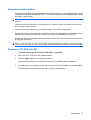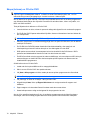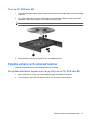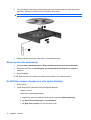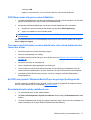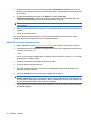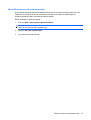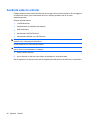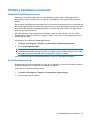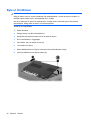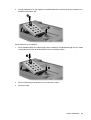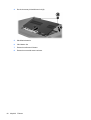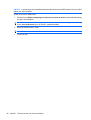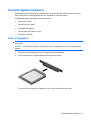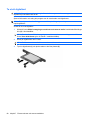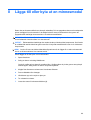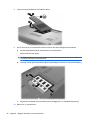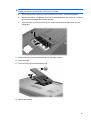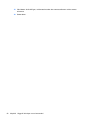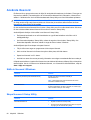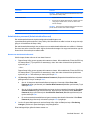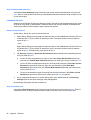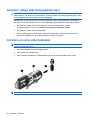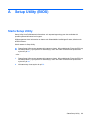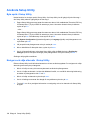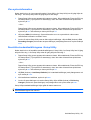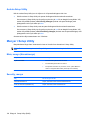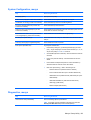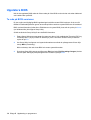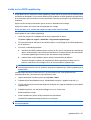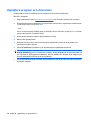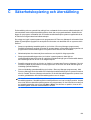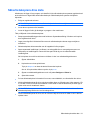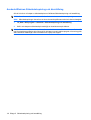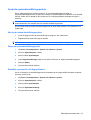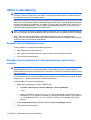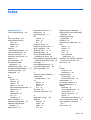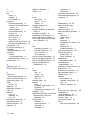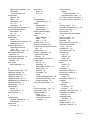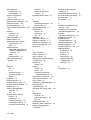HP G62-b00 Notebook PC series Användarmanual
- Typ
- Användarmanual

Användarhandbok för Notebook PC

© Copyright 2010 Hewlett-Packard
Development Company, L.P.
Bluetooth är ett varumärke som tillhör ägaren
och används av Hewlett-Packard Company
på licens. Microsoft och Windows är USA-
registrerade varumärken som tillhör
Microsoft Corporation. SD-logotypen är ett
varumärke som tillhör ägaren.
Informationen i detta dokument kan komma
att bli inaktuell utan föregående
meddelande. De enda garantier som gäller
för HP-produkter och -tjänster beskrivs i de
uttryckliga garantier som medföljer
produkterna och tjänsterna. Ingenting i detta
dokument skall anses utgöra en ytterligare
garanti. HP ansvarar inte för tekniska eller
redaktionella fel i detta dokument.
Första utgåvan: april 2010
Dokumentartikelnummer: 610896–101
Produktmeddelande
I den här handboken beskrivs de funktioner
som de flesta av modellerna har. Vissa
funktioner är kanske inte tillgängliga på din
dator.

Säkerhetsinformation
VARNING: Minska risken för värmerelaterade skador eller överhettning genom att låta bli att ha datorn
direkt i knäet eller blockera datorns ventiler. Använd bara datorn på en hård, plan yta. Låt inga andra
hårda ytor som en närliggande skrivare, eller mjuka ytor som kuddar, mattor eller klädesplagg, blockera
luftflödet. Låt inte heller nätadaptern komma i kontakt med huden eller någon mjuk yta, t.ex. kuddar,
mattor eller klädesplagg, under drift. Yttemperaturen på de delar av datorn och nätadaptern som är
åtkomliga för användaren följer de temperaturgränser som har definierats av International Standard for
Safety of Information Technology Equipment (IEC 60950).
iii

iv Säkerhetsinformation

Innehåll
1 Funktioner
Identifiera maskinvara .......................................................................................................................... 1
Komponenter ........................................................................................................................................ 2
Komponenter på ovansidan ................................................................................................. 2
Styrplatta ............................................................................................................. 2
Lampor ................................................................................................................ 3
Knapp och högtalare ........................................................................................... 4
Tangenter ............................................................................................................ 5
Komponenter på höger sida ................................................................................................ 6
Komponenter på vänster sida .............................................................................................. 7
Komponenter på undersidan ............................................................................................... 8
Bildskärmskomponenter ...................................................................................................... 9
Trådlösa antenner ................................................................................................................ 9
Ytterligare maskinvarukomponenter .................................................................................. 11
Etiketter .............................................................................................................................................. 12
2 Trådlöst, lokalt nätverk och modem
Använda trådlösa enheter .................................................................................................................. 13
Identifiera ikoner för trådlöst och nätverksstatus ............................................................... 14
Använda reglagen för trådlösa funktioner .......................................................................... 14
Använda åtgärdstangenten för trådlöst .............................................................................. 14
Använda HP Wireless Assistant ........................................................................................ 15
Använda operativsystemkontroller ..................................................................................... 15
Använda ett WLAN ............................................................................................................................. 16
Installera ett WLAN ............................................................................................................ 16
Skydda ditt WLAN .............................................................................................................. 17
Ansluta till ett WLAN .......................................................................................................... 18
Roaming till ett annat nätverk ............................................................................................ 18
Använda trådlösa Bluetooth-enheter (endast vissa modeller) ............................................................ 19
Bluetooth och Internet-anslutningsdelning ......................................................................... 19
Felsöka trådlösa nätverksproblem ..................................................................................................... 20
Det går inte att ansluta till ett WLAN .................................................................................. 20
Det går inte att ansluta till ett förvalt nätverk ...................................................................... 20
Nätverksikonen visas inte .................................................................................................. 21
v

Aktuella säkerhetskoder för nätverk är inte tillgängliga ..................................................... 21
WLAN-anslutningen är mycket dålig .................................................................................. 22
Kan inte ansluta till den trådlösa routern ........................................................................... 22
Använda modemet (endast vissa modeller) ....................................................................................... 23
Ansluta en modemkabel .................................................................................................... 23
Ansluta en landsspecifik modemkabeladapter .................................................................. 24
Välja platsinställning .......................................................................................................... 24
Visa aktuell platsinställning ............................................................................... 24
Lägga till nya platser på resor ........................................................................... 25
Åtgärda problem med anslutning under resa .................................................... 26
Ansluta till ett lokalt nätverk ................................................................................................................ 27
3 Pekdon och tangentbord
Använda styrplattan ............................................................................................................................ 28
Starta och stänga av styrplattan ......................................................................................................... 29
Använda gester (snärtningar) på styrplattan ...................................................................................... 29
Rulla ................................................................................................................................................... 30
Nypa .................................................................................................................................................. 30
Rotering .............................................................................................................................................. 31
Göra inställningar för pekdon ............................................................................................................. 31
Använda tangentbordet ...................................................................................................................... 31
Rengöra styrplatta och tangentbord ................................................................................................... 34
4 Multimedia
Multimediefunktioner .......................................................................................................................... 35
Identifiera multimediekomponenterna ................................................................................ 36
Justera volymen ................................................................................................................. 37
Använda funktionerna för medieaktivitet ............................................................................ 38
Använda åtgärdstangenterna för medieaktivitet ................................................ 38
Multimedieprogramvara ...................................................................................................................... 39
Använda CyberLink PowerDVD ......................................................................................... 39
Använda annan förinstallerad multimedieprogramvara ..................................................... 39
Installera multimedieprogramvara från skiva ..................................................................... 39
Ljud ..................................................................................................................................................... 40
Ansluta externa ljudenheter ............................................................................................... 40
Kontrollera ljudfunktionerna ............................................................................................... 40
Video .................................................................................................................................................. 41
Ansluta en HDMI-enhet (bara vissa modeller) ................................................................... 42
Konfigurera ljudet för HDMI (endast vissa modeller) ........................................ 43
Optisk enhet ....................................................................................................................................... 44
Webbkamera (endast vissa modeller) ................................................................................................ 45
Webbkameratips ................................................................................................................ 45
Justera egenskaperna för webbkameran .......................................................................... 46
vi

5 Energisparfunktioner
Ställa in energialternativ ..................................................................................................................... 47
Använda energibesparande lägen ..................................................................................... 47
Initiera och avsluta strömsparläget ................................................................... 48
Initiera och avsluta viloläget .............................................................................. 48
Använda batterimätaren .................................................................................................... 49
Använda energischeman ................................................................................................... 49
Visa aktuellt energischema ............................................................................... 49
Välja ett annat energischema ............................................................................ 49
Anpassa energischeman ................................................................................... 49
Ställa in lösenordsskydd för återaktivering ........................................................................ 50
Använda extern nätström ................................................................................................................... 51
Ansluta nätadaptern ........................................................................................................... 52
Testa en nätadapter ........................................................................................................... 53
Använda batteriström ......................................................................................................................... 54
Hitta batteriinformation i Hjälp och support ........................................................................ 54
Använda Batterikontroll ...................................................................................................... 54
Visa återstående batteriladdning ....................................................................................... 54
Sätta i eller ta ut batteriet ................................................................................................... 55
Ladda ett batteri ................................................................................................................. 56
Maximera batteriets urladdningstid .................................................................................... 57
Hantera låg batteriladdningsnivå ....................................................................................... 57
Identifiera låg batteriladdningsnivå .................................................................... 57
Åtgärda låg batteriladdningsnivå ....................................................................... 58
Åtgärda låg batteriladdningsnivå när det finns tillgång till en extern
strömkälla ......................................................................................... 58
Åtgärda låg batteriladdningsnivå när det finns tillgång till ett laddat
batteri ................................................................................................ 58
Åtgärda låg batteriladdningsnivå när det inte finns tillgång till en
strömkälla ......................................................................................... 58
Åtgärda låg batteriladdningsnivå om det inte går att avsluta
viloläget ............................................................................................ 58
Kalibrera ett batteri ............................................................................................................ 58
Steg 1: Ladda batteriet helt ............................................................................... 58
Steg 2: Inaktivera strömspar- och viloläget ....................................................... 59
Steg 3: Ladda ur batteriet .................................................................................. 60
Steg 4: Ladda batteriet helt ............................................................................... 60
Steg 5: Återaktivera strömspar- och viloläget ................................................... 61
Spara på batteriet .............................................................................................................. 61
Förvara ett batteri .............................................................................................................. 61
Kassera ett använt batteri .................................................................................................. 61
Byta ut batteriet .................................................................................................................. 62
Byta grafikläge (endast valda modeller) ............................................................................................. 63
Stänga av datorn ................................................................................................................................ 64
vii

6 Enheter
Hantera enheter ................................................................................................................................. 65
Optisk enhet ....................................................................................................................................... 67
Identifiera den installerade optiska enheten ...................................................................... 67
Använda optiska skivor ...................................................................................................... 68
Välja rätt skivor (CD, DVD och BD) ................................................................................... 69
CD-R-skivor ....................................................................................................... 69
CD-RW-skivor ................................................................................................... 69
DVD±R-skivor ................................................................................................... 69
DVD±RW-skivor ................................................................................................ 69
LightScribe DVD+R-skivor ................................................................................ 70
Blu-ray Disc (BD) .............................................................................................. 70
Spela en CD, DVD eller BD ............................................................................................... 70
Konfigurera automatisk uppspelning ................................................................................. 72
Ändra regionala inställningar för DVD ............................................................................... 72
Respektera upphovsrätten ................................................................................................. 73
Kopiera en CD, DVD eller BD ............................................................................................ 73
Skapa (bränna) en CD eller DVD ...................................................................................... 74
Ta ut en CD, DVD eller BD ................................................................................................ 75
Felsöka enheter och enhetsdrivrutiner ............................................................................................... 75
Det optiska skivfacket öppnas inte när jag vill ta ut en CD, DVD eller BD ......................... 75
Skivan spelas inte automatiskt .......................................................................................... 76
En DVD-film stoppas, hoppas över eller spelas felaktigt ................................................... 76
DVD-filmen visas inte på en extern bildskärm ................................................................... 77
Processen med att bränna en skiva startar inte, eller också avstannar den innan den är
klar ..................................................................................................................................... 77
En DVD som spelas i Windows Media Player avger inget ljud/ingen bild ......................... 77
En enhetsdrivrutin måste installeras om ............................................................................ 77
Hämta HP:s senaste enhetsdrivrutiner ............................................................. 78
Hämta Windows senaste enhetsdrivrutiner ....................................................... 79
Använda externa enheter ................................................................................................................... 80
Förbättra hårddiskens prestanda ....................................................................................................... 81
Använda Diskdefragmenteraren ........................................................................................ 81
Använda Diskrensning ....................................................................................................... 81
Byta ut hårddisken .............................................................................................................................. 82
7 Externa enheter och externa mediekort
Använda en USB-enhet ...................................................................................................................... 85
Ansluta en USB-enhet ....................................................................................................... 85
Ta bort en USB-enhet ........................................................................................................ 85
Använda digitala mediekort ................................................................................................................ 87
Sätta i ett digitalkort ........................................................................................................... 87
Ta ut ett digitalkort ............................................................................................................. 88
viii

8 Lägga till eller byta ut en minnesmodul
9 Säkerhet
Skydda datorn .................................................................................................................................... 93
Använda lösenord .............................................................................................................................. 94
Ställa in lösenord i Windows .............................................................................................. 94
Skapa lösenord i Setup Utility ............................................................................................ 94
Administrator password (Administratörslösenord) ............................................ 95
Hantera ett administratörslösenord .................................................. 95
Ange ett administratörslösenord ....................................................... 96
Lösenord vid start .............................................................................................. 96
Hantera ett startlösenord .................................................................. 96
Ange ett startlösenord ...................................................................... 96
Använda antivirusprogramvara .......................................................................................................... 97
Använda brandväggsprogramvara ..................................................................................................... 97
Installera viktiga säkerhetsuppdateringar ........................................................................................... 98
Installera en extra säkerhetskabel ...................................................................................................... 98
Bilaga A Setup Utility (BIOS)
Starta Setup Utility .............................................................................................................................. 99
Använda Setup Utility ....................................................................................................................... 100
Byta språk i Setup Utility .................................................................................................. 100
Navigera och välja alternativ i Setup Utility ...................................................................... 100
Visa systeminformation .................................................................................................... 101
Återställa standardinställningarna i Setup Utility .............................................................. 101
Avsluta Setup Utility ......................................................................................................... 102
Menyer i Setup Utility ....................................................................................................................... 102
Main, menyn (Huvudmenyn) ............................................................................................ 102
Security, menyn ............................................................................................................... 102
System Configuration, menyn .......................................................................................... 103
Diagnostics, menyn ......................................................................................................... 103
Bilaga B Uppdatering av programvara
Uppdatera BIOS ............................................................................................................................... 106
Ta reda på BIOS-versionen ............................................................................................. 106
Ladda ned en BIOS-uppdatering ..................................................................................... 107
Uppdatera program och drivrutiner .................................................................................................. 108
Bilaga C Säkerhetskopiering och återställning
Skapa systemåterställningsskivor .................................................................................................... 110
Säkerhetskopiera dina data .............................................................................................................. 111
Använda Windows Säkerhetskopiering och återställning ................................................ 112
Använda systemåterställningspunkter ............................................................................. 113
ix

När ska du skapa återställningspunkter .......................................................... 113
Skapa en systemåterställningspunkt ............................................................... 113
Återställa systemet till ett tidigare tillstånd ...................................................... 113
Utföra en återställning ...................................................................................................................... 114
Återställa från återställningsskivorna ............................................................................... 114
Återställa från den särskilda återställningspartitionen (endast vissa modeller) ............... 114
Index ................................................................................................................................................................. 115
x

1 Funktioner
Identifiera maskinvara
Så här gör du för att se en lista med installerad maskinvara på datorn:
▲
Välj Start > Kontrollpanelen > System och säkerhet. Klicka sedan på Enhetshanteraren i fältet
System.
Du kan också lägga till maskinvara eller ändra enhetskonfigurationer med Enhetshanteraren.
OBS! Windows
®
innehåller säkerhetsfunktionen Kontroll av användarkonto. Du kan bli ombedd att ge
tillåtelse eller lösenord för aktiviteter som att installera program, köra verktyg eller ändra Windows-
inställningar. Mer information finns i Hjälp och support.
Identifiera maskinvara 1

Komponenter
Komponenter på ovansidan
Styrplatta
Komponent Beskrivning
(1) Styrplattans lampa
●
Släckt: Styrplattan är aktiverad.
●
Gul: Styrplattan är inaktiverad.
(2) Styrplatta* Flyttar pekaren och väljer eller aktiverar objekt på skärmen.
(3) Vänster knapp på styrplattan* Tryck på vänster sida av styrplatteknappen när du vill använda
funktioner som utförs med vänster knapp på en extern mus.
(4) Höger knapp på styrplattan* Tryck på höger sida av styrplatteknappen när du vill använda
funktioner som utförs med höger knapp på en extern mus.
*I den här tabellen beskrivs fabriksinställningarna. Du visar och ändrar inställningarna för pekdon genom att välja Start >
Enheter och skrivare. Högerklicka på den enhet som representerar din dator och välj sedan Musinställningar.
Det finns ett omarkerat rullningsområde innanför styrplattans högerkant. Du rullar uppåt eller nedåt med
styrplattans vertikala rullningsområde genom att föra fingret uppåt eller nedåt innanför styrplattans
högerkant.
Mer information om styrplattans funktioner finns i
Använda gester (snärtningar) på styrplattan
på sidan 29.
2 Kapitel 1 Funktioner

Lampor
OBS! Din dator kan se annorlunda ut än den som visas på bilden i det här avsnittet.
Komponent Beskrivning
(1) Styrplattans lampa
●
Släckt: Styrplattan är aktiverad.
●
Gulbrun: Styrplattan är avstängd.
(2) Caps lock-lampa Tänd: Caps lock är aktiverat.
(3) Strömlampa
●
Tänd: Datorn är påslagen.
●
Blinkande: Datorn är i strömsparläge.
●
Släckt: Datorn är avstängd eller i viloläge.
(4) Lampa för trådlöst
●
Vit: En inbyggd trådlös enhet, t.ex. en enhet för trådlöst lokalt
nätverk (WLAN) och/eller en Bluetooth®-enhet, är på.
●
Gulbrun: Alla trådlösa enheter är avstängda.
Komponenter 3

Knapp och högtalare
OBS! Din dator kan se annorlunda ut än den som visas på bilden i det här avsnittet.
Komponent Beskrivning
(1) Högtalargrill Två inbyggda högtalare producerar ljud.
(2) Strömknapp*
●
När datorn är avstängd sätter du på datorn genom att trycka
på knappen.
●
När datorn är påslagen aktiverar du strömsparläget genom
en snabb tryckning på knappen.
●
När datorn är i strömsparläge avslutar du detta genom en
snabb tryckning på knappen.
●
När datorn är i viloläge avslutar du detta genom en snabb
tryckning på knappen.
Om datorn har slutat svara och det inte går att använda
avstängningsprocedurerna i Windows, stänger du av datorn
genom att hålla ned strömknappen i minst 5 sekunder.
Om du vill veta mer om datorns energiinställningar väljer du
Start > Kontrollpanelen > System och säkerhet >
Energialternativ.
*I den här tabellen beskrivs fabriksinställningarna. Mer information om hur du ändrar fabriksinställningarna visas om du trycker
på f1 för att öppna Hjälp och support.
4 Kapitel 1 Funktioner

Tangenter
OBS! Din dator kan se annorlunda ut än den som visas på bilden i det här avsnittet.
Komponent Beskrivning
(1) esc-tangent Visar systeminformation när den trycks ned i kombination med fn-
tangenten.
(2) E-posttangent Öppnar ett nytt e-postmeddelande i den förinställda e-postklienten.
(3) Medieprogramtangent Startar CyberLink PowerDVD.
(4) Webbläsartangent Startar den förinställda webbläsaren.
(5) Utskriftstangent Skickar det aktiva dokumentet till den förinställda skrivaren.
(6) Kalkylator Startar kalkylatorprogrammet.
(7) fn-tangent Visar systeminformation när du trycker på den i kombination med
esc-tangenten.
(8) Windows logotyptangent Visar Start-menyn i Windows.
(9) Windows-programtangent Visar en genvägsmeny för objekt där markören står.
(10) Åtgärdstangenter Utför ofta använda systemåtgärder.
I Använda tangentbordet på sidan 31 finns information om hur du använder åtgärdstangenterna.
Komponenter 5

Komponenter på höger sida
OBS! Din dator kan se annorlunda ut än den som visas på bilden i det här avsnittet.
Komponent Beskrivning
(1) Lampa för optisk enhet Blinkande: Den optiska enheten används.
(2) USB-port Ansluter en extra USB-enhet.
(3) RJ-11-jack (modem; endast vissa modeller) Ansluter en modemkabel.
(4) Nätadapterlampa
●
Blinkande vit: Datorn är i strömsparläge.
●
Vit: Datorn är ansluten till nätström.
●
Gul: Datorn laddas.
●
Släckt: Datorn är inte ansluten till elnätet.
(5) Strömuttag Ansluter en nätadapter.
(6) Plats för säkerhetskabel Kopplar en säkerhetskabel (tillbehör) till datorn.
OBS! Säkerhetskabeln är avsedd att användas i avvärjande
syfte men den kan inte alltid förhindra att datorn blir skadad eller
stulen.
6 Kapitel 1 Funktioner

Komponenter på vänster sida
OBS! Din dator kan se annorlunda ut än den som visas på bilden i det här avsnittet.
Komponent Beskrivning
(1) Port för extern bildskärm Ansluter en extern VGA-bildskärm eller projektor.
(2) Ventil Aktiverar luftflöde som kyler av interna komponenter.
OBS! Datorns fläkt startar automatiskt för att kyla interna
komponenter och skydda mot överhettning. Det är normalt att den
interna fläkten slås på och av under vanlig drift.
(3) HDMI-port (endast vissa modeller) Ansluter datorn till en extra ljud- eller videoenhet såsom HDTV eller
någon annan kompatibel digital- eller ljudkomponent.
(4) RJ-45-jack (nätverk) Ansluter en nätverkskabel.
(5) USB-portar Ansluter en extra USB-enhet.
(6) Jack för ljudingång (mikrofon) Ansluter en extra datorheadsetmikrofon, stereoljudmikrofon eller
monoljudmikrofon.
(7) Jack för ljudutgång (hörlurar) Producerar ljud när det är anslutet till extra, strömdrivna
stereohögtalare, hörlurar, hörsnäckor, headset eller TV-ljud.
(8) Digitalmedieplats (endast vissa modeller) Stöder följande digitala tillvalskort:
●
Memory Stick (MS)
●
Memory Stick Pro (MSP)
●
MultiMediaCard (MMC)
●
Secure Digital (SD) Memory Card
●
xD-Picture Card (XD)
(9) Enhetslampa Tänd: Hårddisken används.
Komponenter 7

Komponenter på undersidan
Komponent Beskrivning
(1) Batteriplats Rymmer batteriet.
(2) Ventiler (4) Aktiverar luftflöde som kyler av interna komponenter.
OBS! Datorns fläkt startar automatiskt för att kyla interna
komponenter och skydda mot överhettning. Det är normalt att den
interna fläkten slås på och av under vanlig drift.
(3) Batteriets frigöringsspärr Frigör batteriet från batteriplatsen.
(4) Minnesmodulfack Rymmer de två minnesmodulplatserna.
(5) Hårddiskfack Rymmer hårddisken.
8 Kapitel 1 Funktioner

Bildskärmskomponenter
Komponent Beskrivning
(1) Intern mikrofon (märkt endast på vissa modeller) Spelar in ljud.
(2) Webbkamera (endast vissa modeller) Spelar in ljud och video och tar stillbilder.
(3) Webbkameralampa (endast vissa modeller) Tänd: Webbkameran används.
Trådlösa antenner
Din datormodell har två antenner som skickar och tar emot signaler från en eller flera trådlösa enheter.
Dessa antenner är inte synliga från datorns utsida.
Komponenter 9

OBS! Optimal överföring får du genom att se till att området närmast antennerna (visas i den tidigare
illustrationen) är fritt från hinder.
Föreskrifter för trådlösa enheter finns i det avsnitt i Säkerhet, föreskrifter och miljö som gäller för ditt
land. Dessa föreskrifter finns i Hjälp och support.
10 Kapitel 1 Funktioner
Sidan laddas...
Sidan laddas...
Sidan laddas...
Sidan laddas...
Sidan laddas...
Sidan laddas...
Sidan laddas...
Sidan laddas...
Sidan laddas...
Sidan laddas...
Sidan laddas...
Sidan laddas...
Sidan laddas...
Sidan laddas...
Sidan laddas...
Sidan laddas...
Sidan laddas...
Sidan laddas...
Sidan laddas...
Sidan laddas...
Sidan laddas...
Sidan laddas...
Sidan laddas...
Sidan laddas...
Sidan laddas...
Sidan laddas...
Sidan laddas...
Sidan laddas...
Sidan laddas...
Sidan laddas...
Sidan laddas...
Sidan laddas...
Sidan laddas...
Sidan laddas...
Sidan laddas...
Sidan laddas...
Sidan laddas...
Sidan laddas...
Sidan laddas...
Sidan laddas...
Sidan laddas...
Sidan laddas...
Sidan laddas...
Sidan laddas...
Sidan laddas...
Sidan laddas...
Sidan laddas...
Sidan laddas...
Sidan laddas...
Sidan laddas...
Sidan laddas...
Sidan laddas...
Sidan laddas...
Sidan laddas...
Sidan laddas...
Sidan laddas...
Sidan laddas...
Sidan laddas...
Sidan laddas...
Sidan laddas...
Sidan laddas...
Sidan laddas...
Sidan laddas...
Sidan laddas...
Sidan laddas...
Sidan laddas...
Sidan laddas...
Sidan laddas...
Sidan laddas...
Sidan laddas...
Sidan laddas...
Sidan laddas...
Sidan laddas...
Sidan laddas...
Sidan laddas...
Sidan laddas...
Sidan laddas...
Sidan laddas...
Sidan laddas...
Sidan laddas...
Sidan laddas...
Sidan laddas...
Sidan laddas...
Sidan laddas...
Sidan laddas...
Sidan laddas...
Sidan laddas...
Sidan laddas...
Sidan laddas...
Sidan laddas...
Sidan laddas...
Sidan laddas...
Sidan laddas...
Sidan laddas...
Sidan laddas...
Sidan laddas...
Sidan laddas...
Sidan laddas...
Sidan laddas...
Sidan laddas...
Sidan laddas...
Sidan laddas...
Sidan laddas...
Sidan laddas...
Sidan laddas...
Sidan laddas...
Sidan laddas...
Sidan laddas...
Sidan laddas...
-
 1
1
-
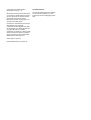 2
2
-
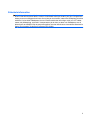 3
3
-
 4
4
-
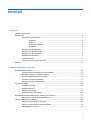 5
5
-
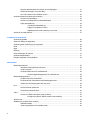 6
6
-
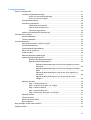 7
7
-
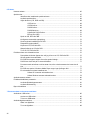 8
8
-
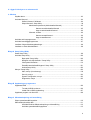 9
9
-
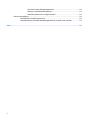 10
10
-
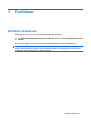 11
11
-
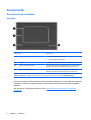 12
12
-
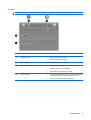 13
13
-
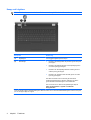 14
14
-
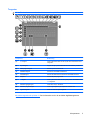 15
15
-
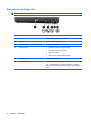 16
16
-
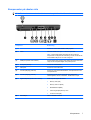 17
17
-
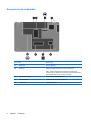 18
18
-
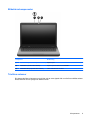 19
19
-
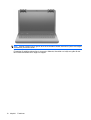 20
20
-
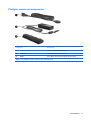 21
21
-
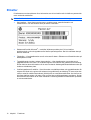 22
22
-
 23
23
-
 24
24
-
 25
25
-
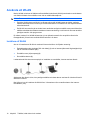 26
26
-
 27
27
-
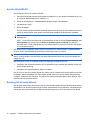 28
28
-
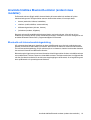 29
29
-
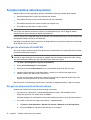 30
30
-
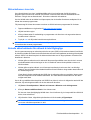 31
31
-
 32
32
-
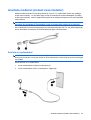 33
33
-
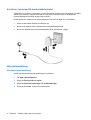 34
34
-
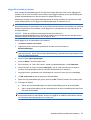 35
35
-
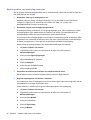 36
36
-
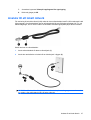 37
37
-
 38
38
-
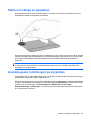 39
39
-
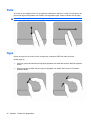 40
40
-
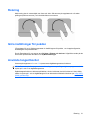 41
41
-
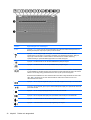 42
42
-
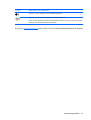 43
43
-
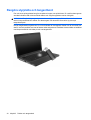 44
44
-
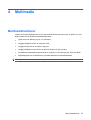 45
45
-
 46
46
-
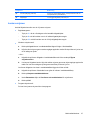 47
47
-
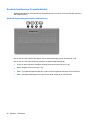 48
48
-
 49
49
-
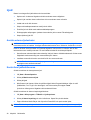 50
50
-
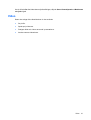 51
51
-
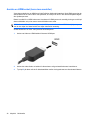 52
52
-
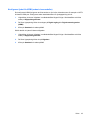 53
53
-
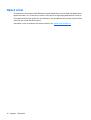 54
54
-
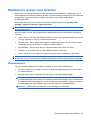 55
55
-
 56
56
-
 57
57
-
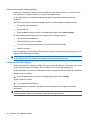 58
58
-
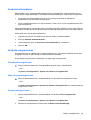 59
59
-
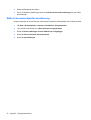 60
60
-
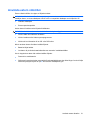 61
61
-
 62
62
-
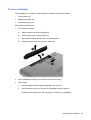 63
63
-
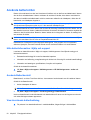 64
64
-
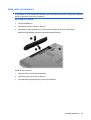 65
65
-
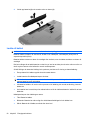 66
66
-
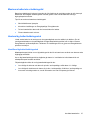 67
67
-
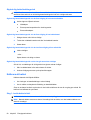 68
68
-
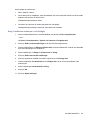 69
69
-
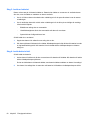 70
70
-
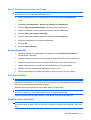 71
71
-
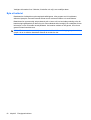 72
72
-
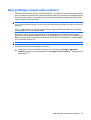 73
73
-
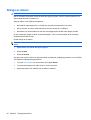 74
74
-
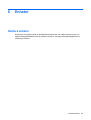 75
75
-
 76
76
-
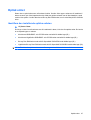 77
77
-
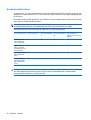 78
78
-
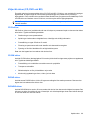 79
79
-
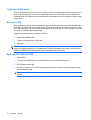 80
80
-
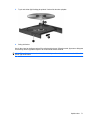 81
81
-
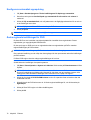 82
82
-
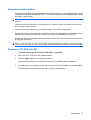 83
83
-
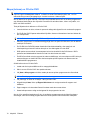 84
84
-
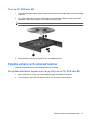 85
85
-
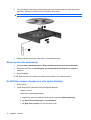 86
86
-
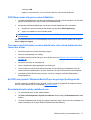 87
87
-
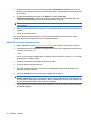 88
88
-
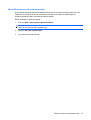 89
89
-
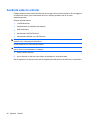 90
90
-
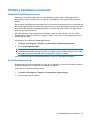 91
91
-
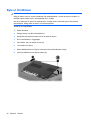 92
92
-
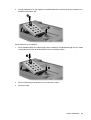 93
93
-
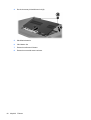 94
94
-
 95
95
-
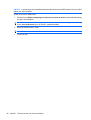 96
96
-
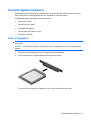 97
97
-
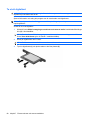 98
98
-
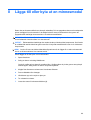 99
99
-
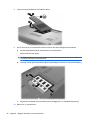 100
100
-
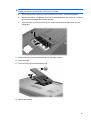 101
101
-
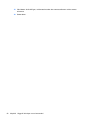 102
102
-
 103
103
-
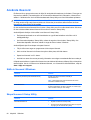 104
104
-
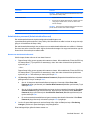 105
105
-
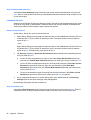 106
106
-
 107
107
-
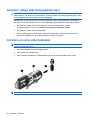 108
108
-
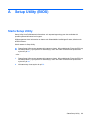 109
109
-
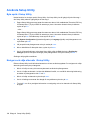 110
110
-
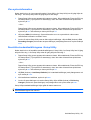 111
111
-
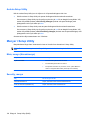 112
112
-
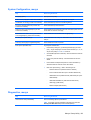 113
113
-
 114
114
-
 115
115
-
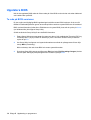 116
116
-
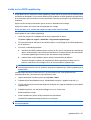 117
117
-
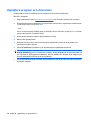 118
118
-
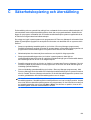 119
119
-
 120
120
-
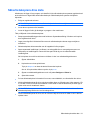 121
121
-
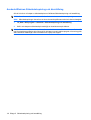 122
122
-
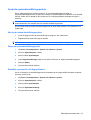 123
123
-
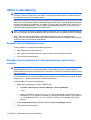 124
124
-
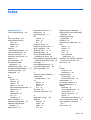 125
125
-
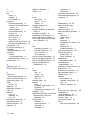 126
126
-
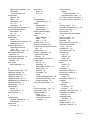 127
127
-
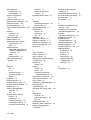 128
128
-
 129
129
HP G62-b00 Notebook PC series Användarmanual
- Typ
- Användarmanual
Relaterade papper
-
HP Pavilion dv3-4300 Entertainment Notebook PC series Användarmanual
-
HP Pavilion dv3-4100 Entertainment Notebook PC series Användarmanual
-
HP Pavilion dv7-4200 Entertainment Notebook PC series Användarmanual
-
HP Pavilion dv6-3200 Entertainment Notebook PC series Användarmanual
-
HP Pavilion dv7-4300 Entertainment Notebook PC series Användarmanual
-
HP Mini 5102 Användarmanual
-
HP EliteBook 2740p Base Model Tablet PC Användarmanual
-
HP EliteBook 8740w Mobile Workstation Användarmanual
-
HP dx5150 Microtower PC Användarguide
-
HP dvd1200 DVD Writer series Användarmanual